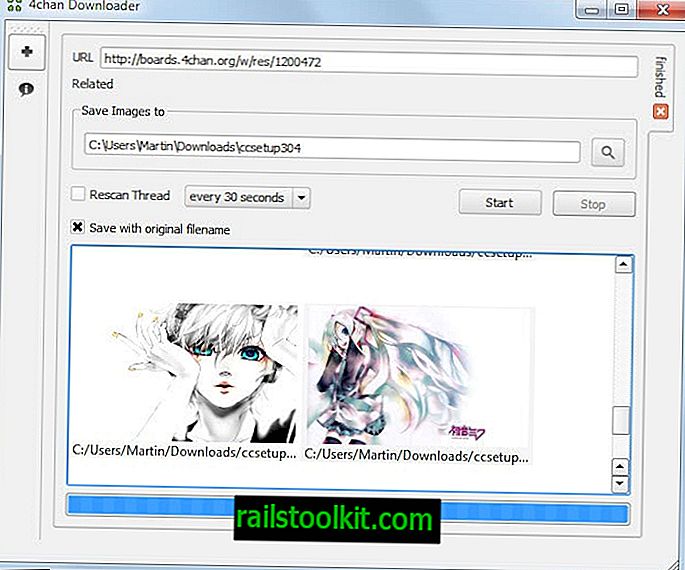Keď sa v prehliadači Google Chrome pokúšate pripojiť k webovým stránkam alebo službám, môže sa vám namiesto webového servera, ktorý chcete načítať, zobraziť chybová správa, že nebol prijatý žiadny dátum .
Správa označuje problém s prenosom údajov, ktorý je niekedy ťažké napraviť, pretože nemusí byť vždy spôsobený na vašom konci.
Pre niektorých používateľov prehliadača sa žiadne prijaté údaje nemusia javiť ako úplne náhodné, pretože môžu načítať stránky ihneď po chybe alebo ich nemusia mať vôbec dlhší čas.
Po zobrazení chyby sa na obrazovke zobrazia dve možnosti. Prvá vám umožňuje znova načítať stránku, ktorá funguje podobne ako kláves F5 na klávesnici alebo pomocou tlačidla obnovenia v rozhraní prehliadača Chrome.
Tlačidlo Viac na druhej strane odhaľuje ďalšie informácie o chybe. Medzi bežné správy, ktoré tu môžete získať, patrí kód chyby: ERR_EMPTY_RESPONSE, ERR_TIMED_OUT, chyba 324 a server ukončil spojenie bez odoslania akýchkoľvek údajov.

Môžete skúsiť pár vecí na správne načítanie webových stránok:
- Ak opätovné načítanie nefunguje, skúste skratku Ctrl-F5, ktorá načíta stránku obchádzaním miestnej vyrovnávacej pamäte.
- Stlačte kláves F12, v otvorenom rozhraní vývojových nástrojov vyberte položku Zdroje a tam sú súbory cookie. Kliknite pravým tlačidlom myši na ľubovoľnú doménu uvedenú v tomto zozname a výberom možnosti Vymazať odstráňte z nej súbory cookie. Skúste stránku znova načítať.
- Stlačením Ctrl-Shift-n otvorte okno súkromného prehliadania a pokúste sa otvoriť webovú stránku alebo službu v tomto novom okne.
- Pokúste sa načítať web priamo so správnym protokolom. Ak chcete otvoriť web, ktorý je k dispozícii pomocou //, použite ho priamo pri jeho otváraní a nie //.
- Vyskúšajte iný prehliadač. Stiahnite si prenosnú verziu prehliadača Firefox alebo spustite prehliadač Internet Explorer alebo iný prehliadač dostupný vo vašom systéme. Toto je len na overenie, či ide o problém prehliadača Chrome alebo problém týkajúci sa celého systému. Ak môžete web otvoriť v inom prehliadači, ide o problém špecifický pre prehliadač Chrome.
- Môžete sa tiež pokúsiť použiť mobilný prehliadač na pripojenie k adrese URL, ak ju máte.
- Skúste sa pripojiť na web pomocou webového servera proxy. Uistite sa, že ho nepoužívate na prihlásenie do služby, ani ho nepoužívate na nákup alebo odhaľovanie iných citlivých údajov, ale iba na kontrolu, či sa web alebo služba načíta, keď sa používa.
- Pokúste sa vypnúť doplnky a skripty, ktoré môžu bežať na pozadí. Otvorte prehliadač chrome: // extensions / a zakážte všetky, alebo zakážte spustenie v režime inkognito a tento režim znova spustite.
- Uistite sa, že príslušná stránka nie je blokovaná bezpečnostným softvérom, bránou firewall alebo inými prostriedkami, ako je napríklad súbor hosts alebo adblocker. Toto môže byť ťažké posúdiť v závislosti od toho, koľko programov ste nainštalovali a ako dobre viete, ako sa pohybujete okolo počítačov.
- Ak používate sieť VPN, skúste ju vypnúť, ak je to možné.
- Vyhľadajte vírusy a iný malware v počítači pomocou softvéru, ako je Malwarebytes Anti-Malware. Je zadarmo, výkonný a môže sa spúšťať vedľa nainštalovaného bezpečnostného softvéru, ktorý máte.
- Reštartujte počítač a smerovač.
Ako vidíte, existuje niekoľko riešení. Bohužiaľ neexistuje žiadne jediné riešenie, ktoré by problém vyriešilo pre všetkých používateľov.
Ako už bolo uvedené, môže ísť aj o vzdialený problém. Ak nič nepomôže, skúste sa pripojiť na stránku neskôr.